Настройка входа ДУТ
1-Выбираем меню настройки
2-Список транспортных средств
3-выбираем вкладку устройства
4-нажимаем на редактирование устройства
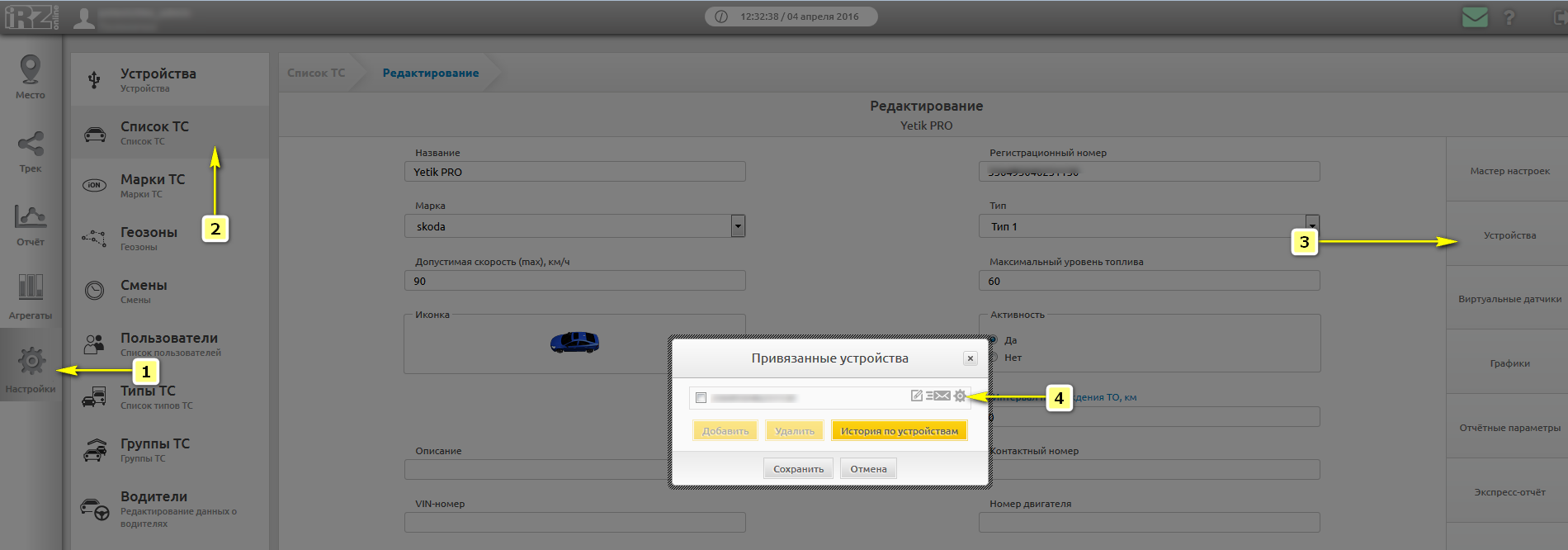
Добавляем контролер расширения !
1-выбираем тип ДУТ
2-выбираем настроенный сетевой адрес ДУТ (трекер, Дут)
3-выбираем дату с которой ДУТ подключен
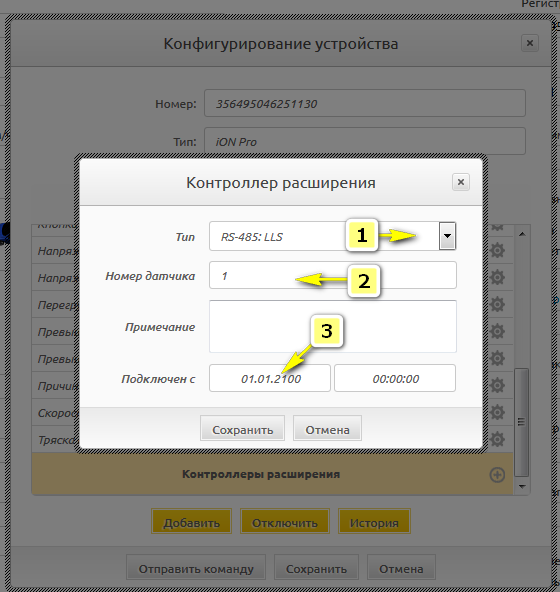
1- выбираем какие значения по RS485 хотим получать
2-данные о значении уровня топлива
3-данные о температуре уровня топлива
4-данные о ошибках датчика уровня топлива
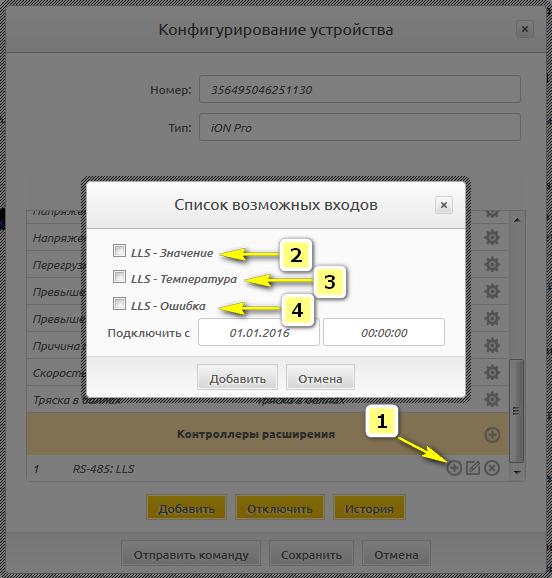
1- выбираем редактирования входа
2-выбираем нужный нам тип данных. (ДУТ цифровой значит данный числовые)
3-выбираем имя выходу которое далее будет фигурировать (отчеты. виртуальные датчики и тд.)
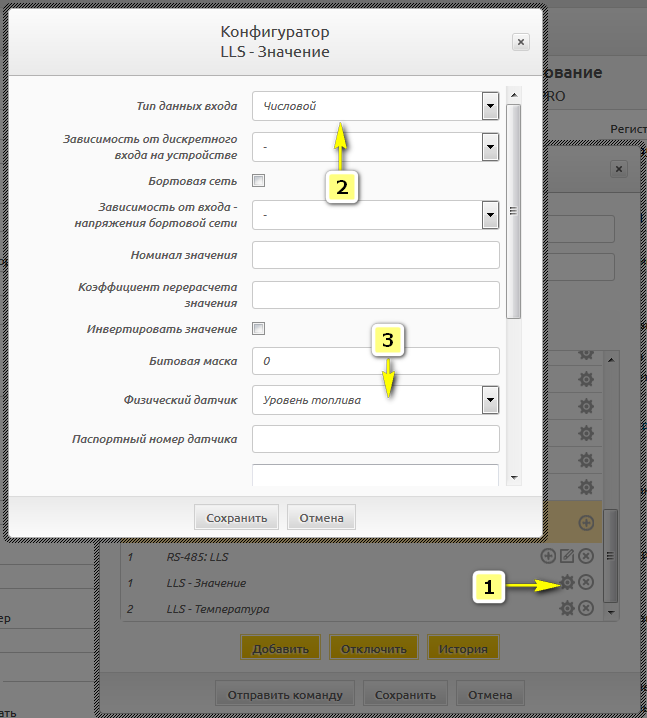
1-спускаемся в низ. и выбираем в меню "Использовать карту значений"
2-нажимаем "добавить"
3-либо забиваем поочерёдно данные полученные при тарировании бака либо заносим их в текстовый документ.
ВАЖНО
входное значение это те данные которые пересылает сам ДУТ(некое знfчение N)
выходное значение это наш литраж.
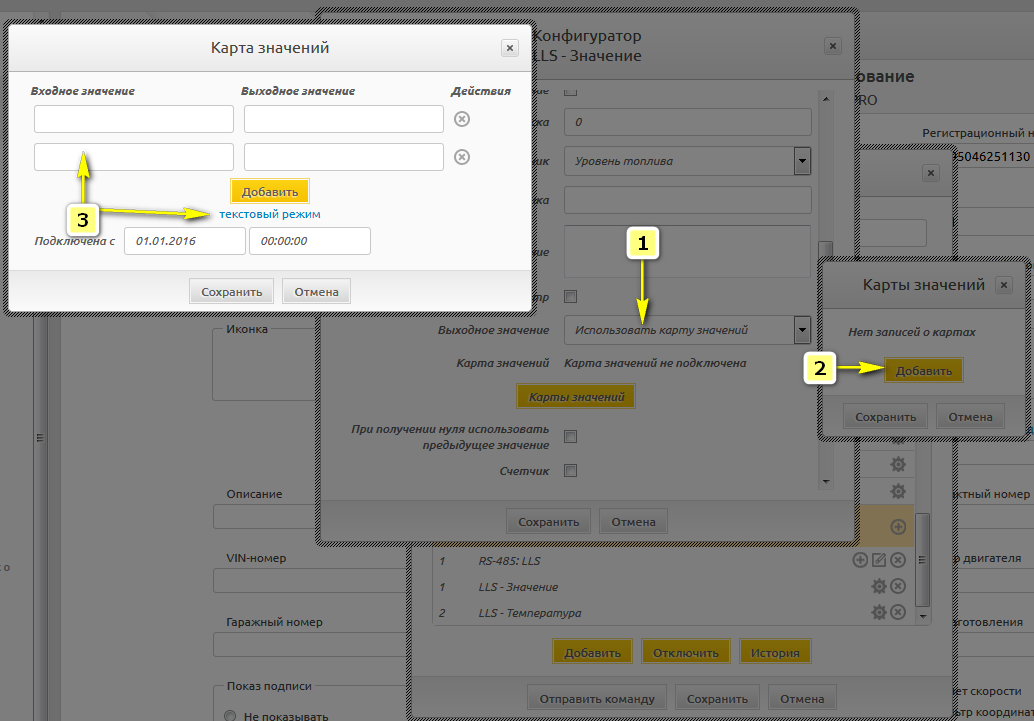
Либо заполняем таблицу либо копируем в текстовый документ.
ВАЖНО
заносить данные нужно через один пробел как указанно на скриншете.
не должно быть ни каких лишних символов включая лишних пробелов и Enter.
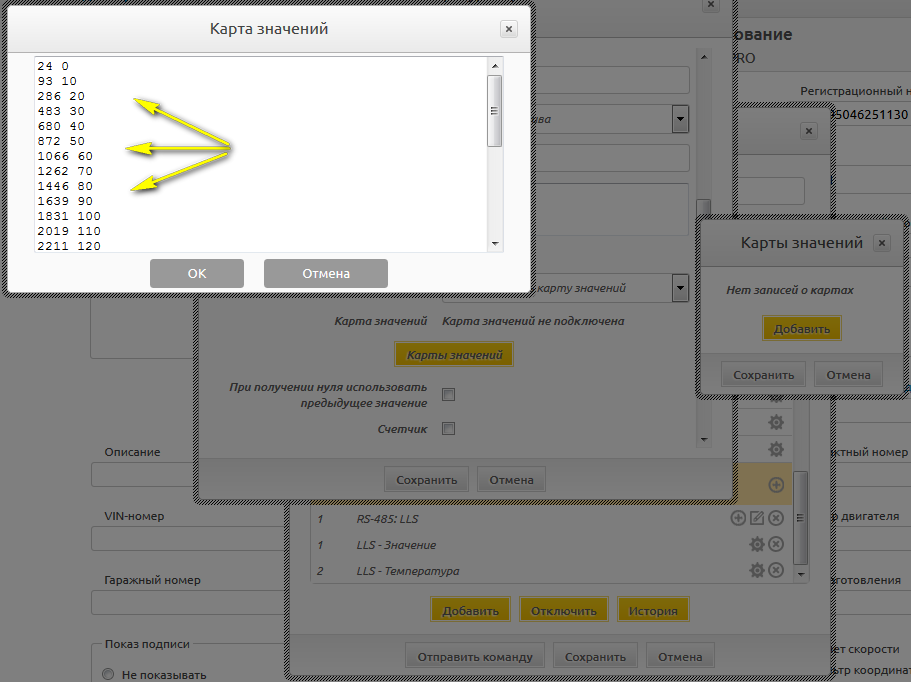
Проверяем полученную таблицу не должно быть пустых строк или надписей Undefind, это значит лишние символы. в тексте.
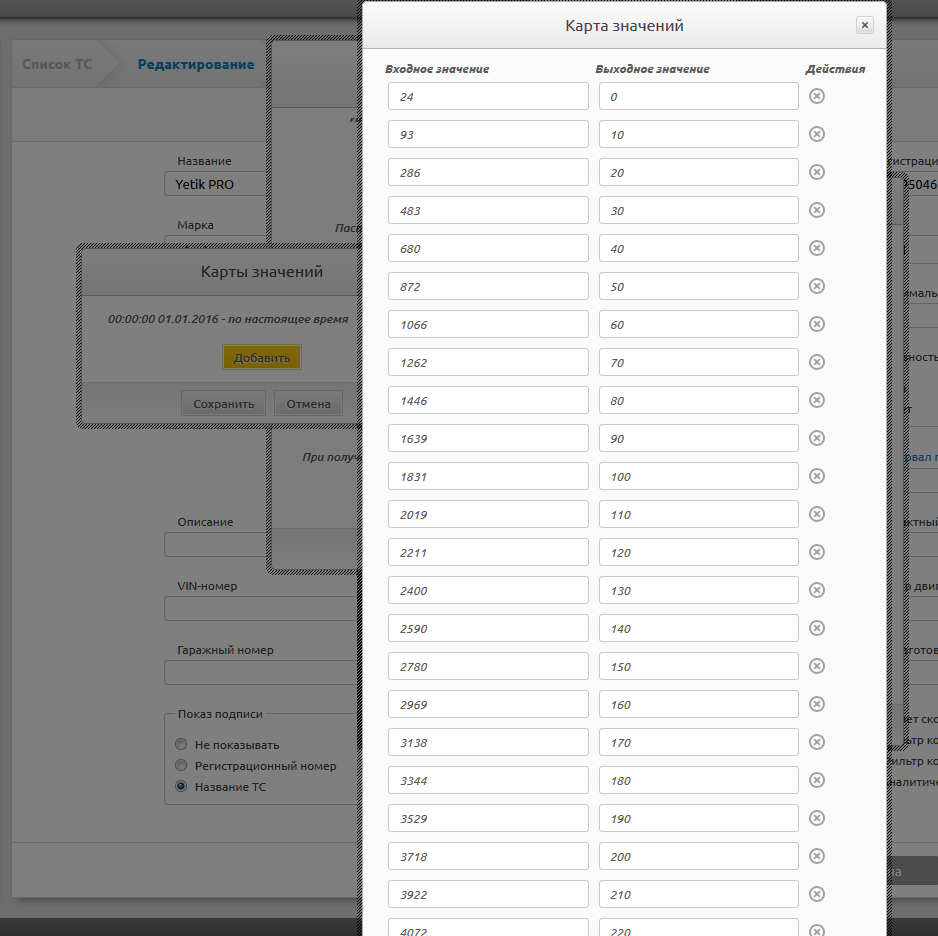
Далее настраиваем виртуальный датчик от входа уровня топлива
заходи в редактирование Виртуальных датчиков
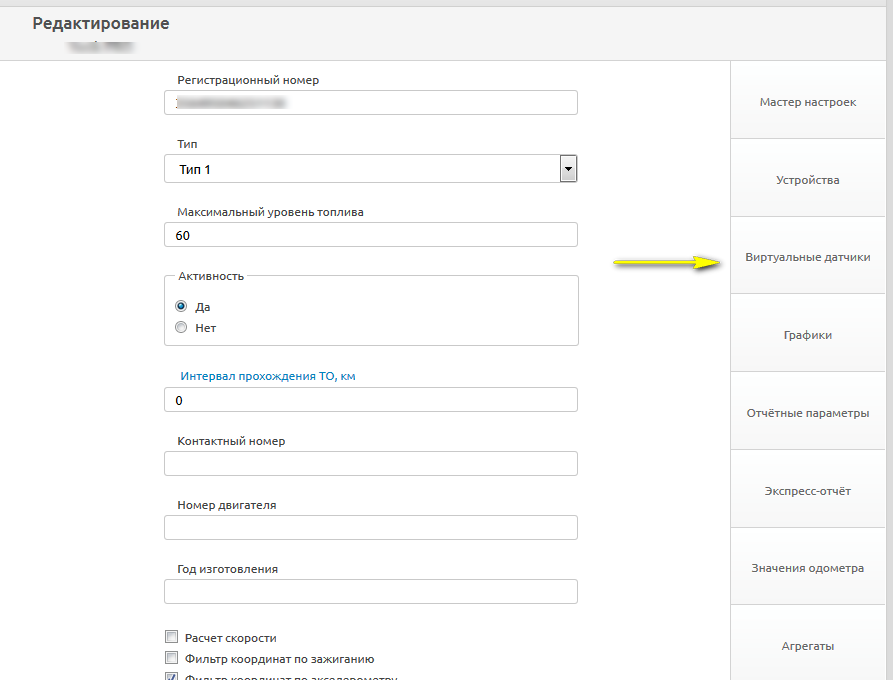
Нажимаем Добавить
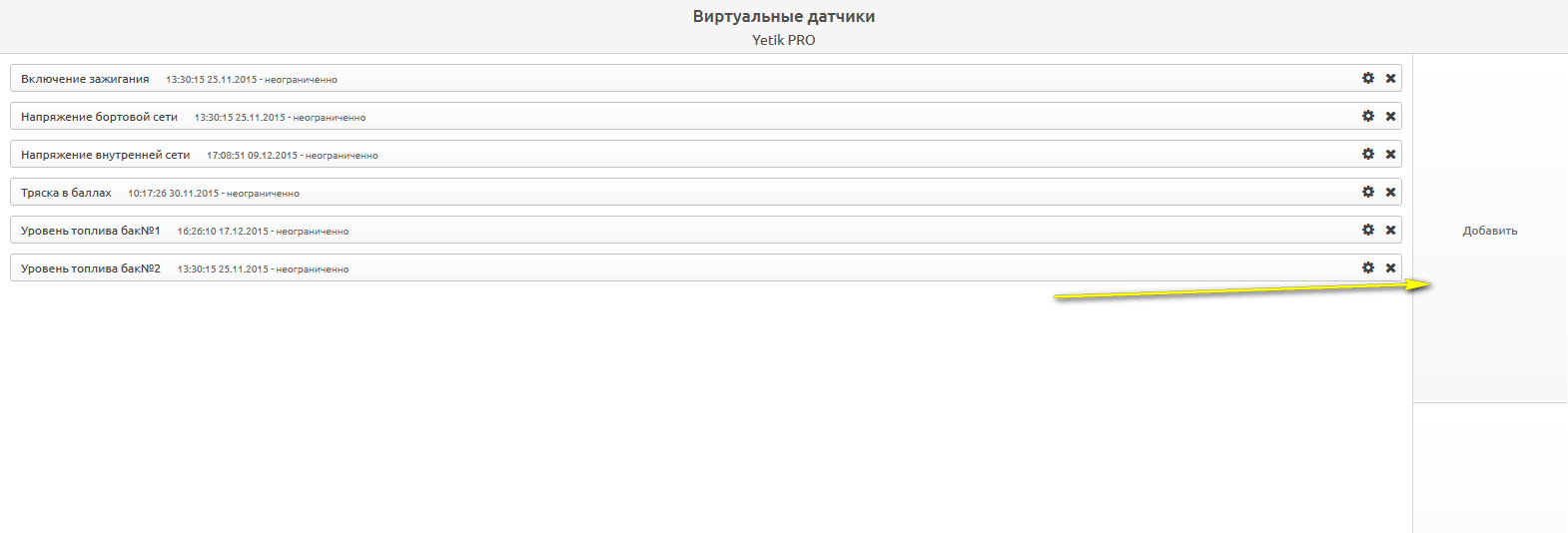
1-Выбираем имя виртуальному датчику
2-добовляем вход
3-выбираем интересующий нас вход
4-применяем выбранный вход
5-выбираем дату с которой виртуальный датчик будет работать
6-подтверждаем что хотим график по этому виртуальному датчику и то что этому датчику нужна настраиваемая фильтрация.
нажимаем "далее"
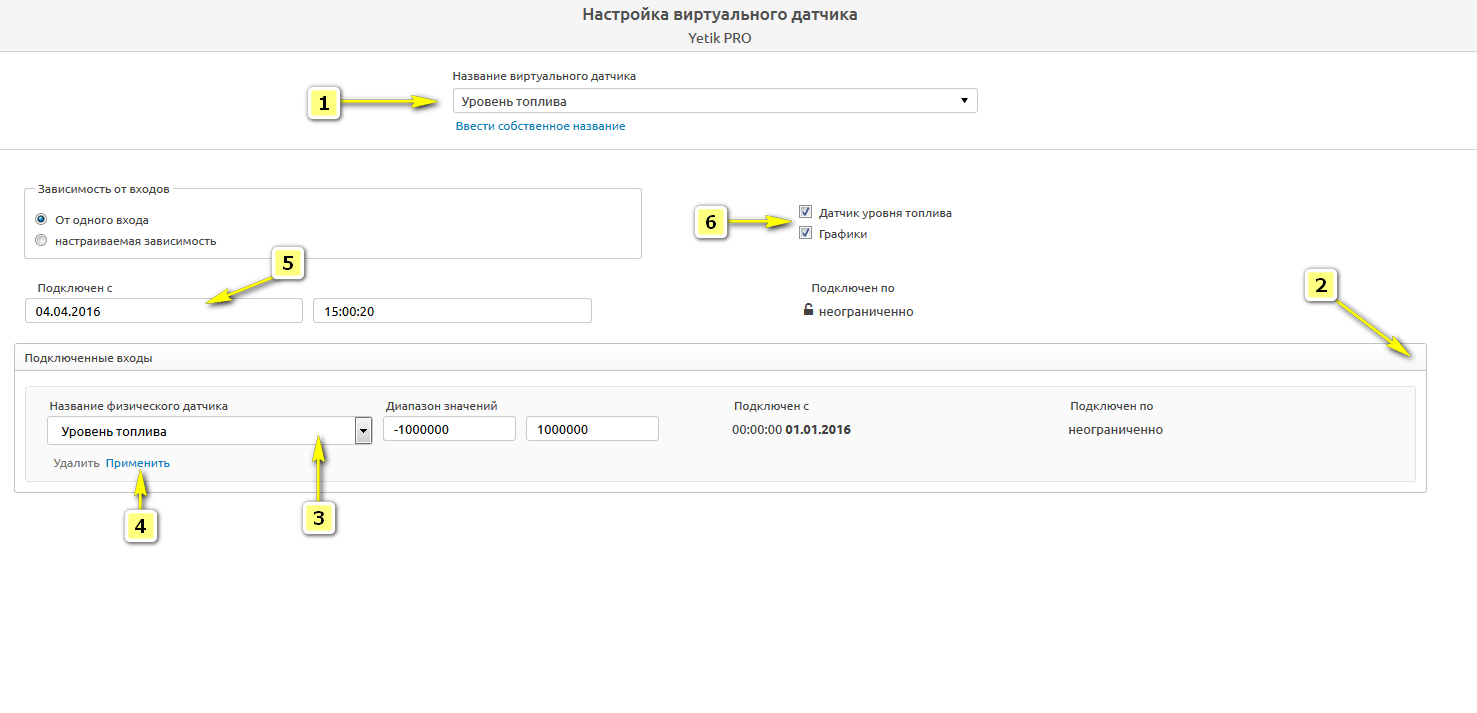
Выставляем параметры фильтрации
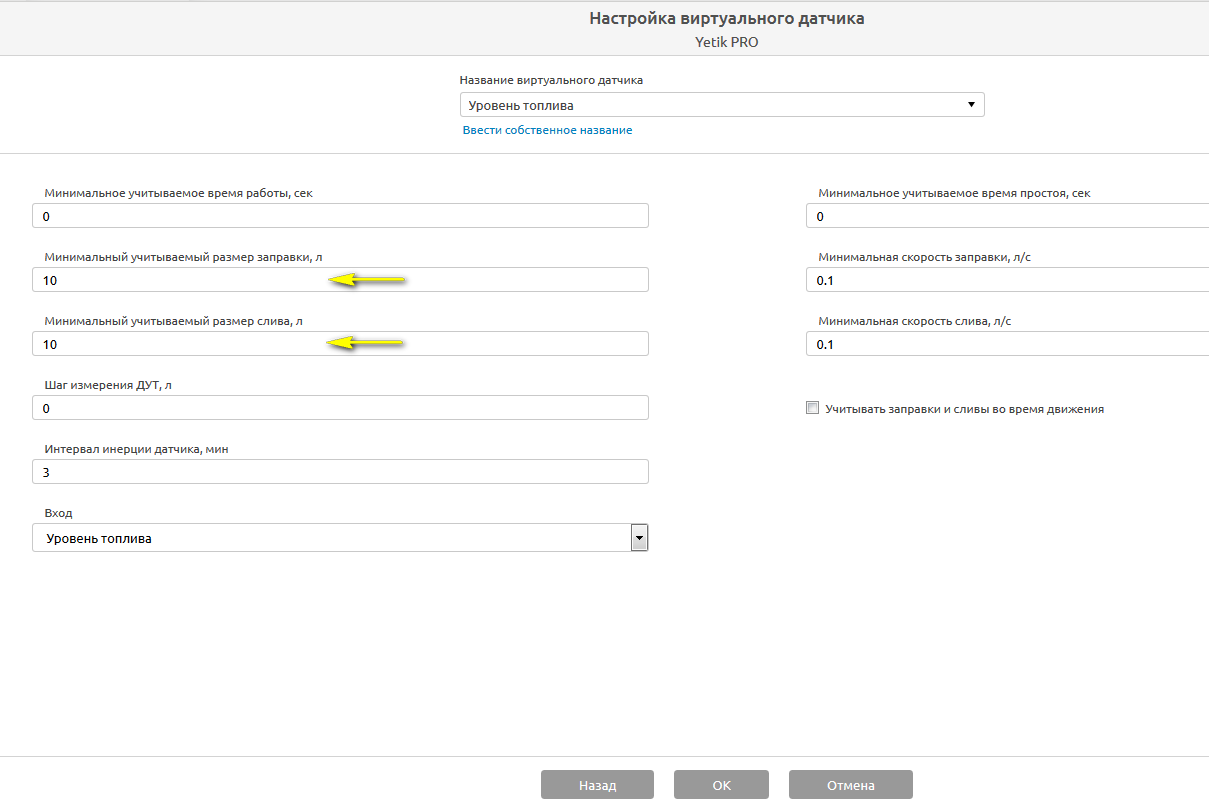
Добавляем отчетные параметры зависящие от нашего виртуального датчика (для построения отчетов и панели отображения "Dash board")
выбираем вкладку "Отчетные параметры"
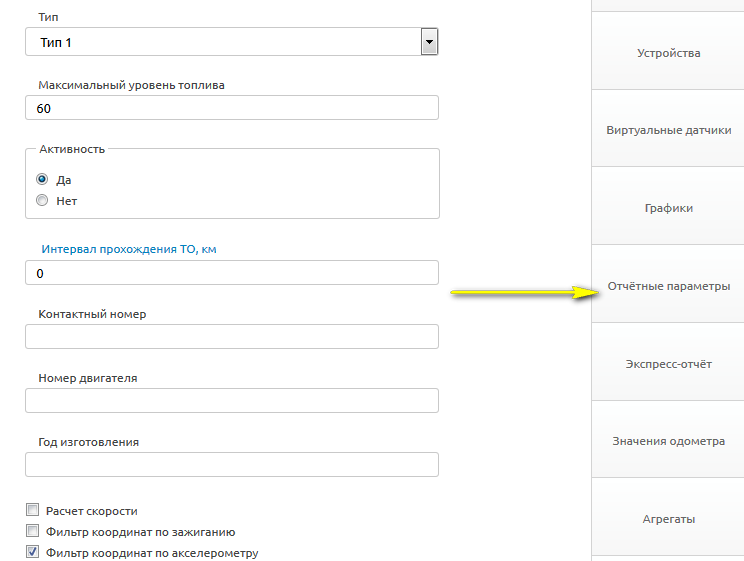
Выбираем вкладку "Добавить"
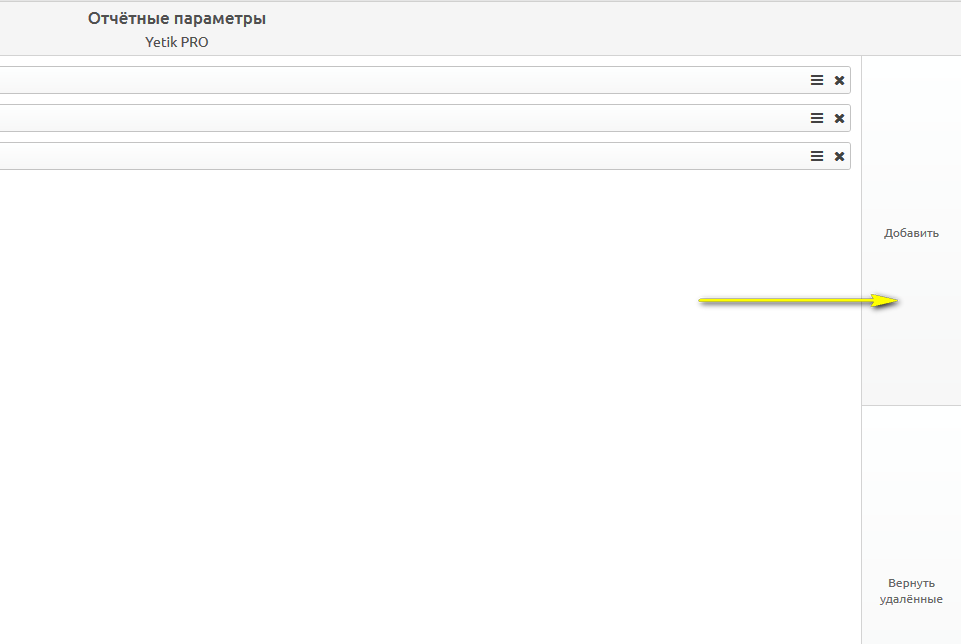
Для корректных отчетов по уровню топлива по ДУТ
потребуются минимум два отчетных параметра
"Расход топлива по дут"
"Уровень топлива"
Отчетные параметры отмеченные значком "Dash Board" в последствии будут отображены на вкладке "Место"https://irzonline.userecho.com/topics/9-nastrojka-paneli-datchikov-dashboard/

Закрепляем за каждым отчетным параметром нужный виртуальный датчик
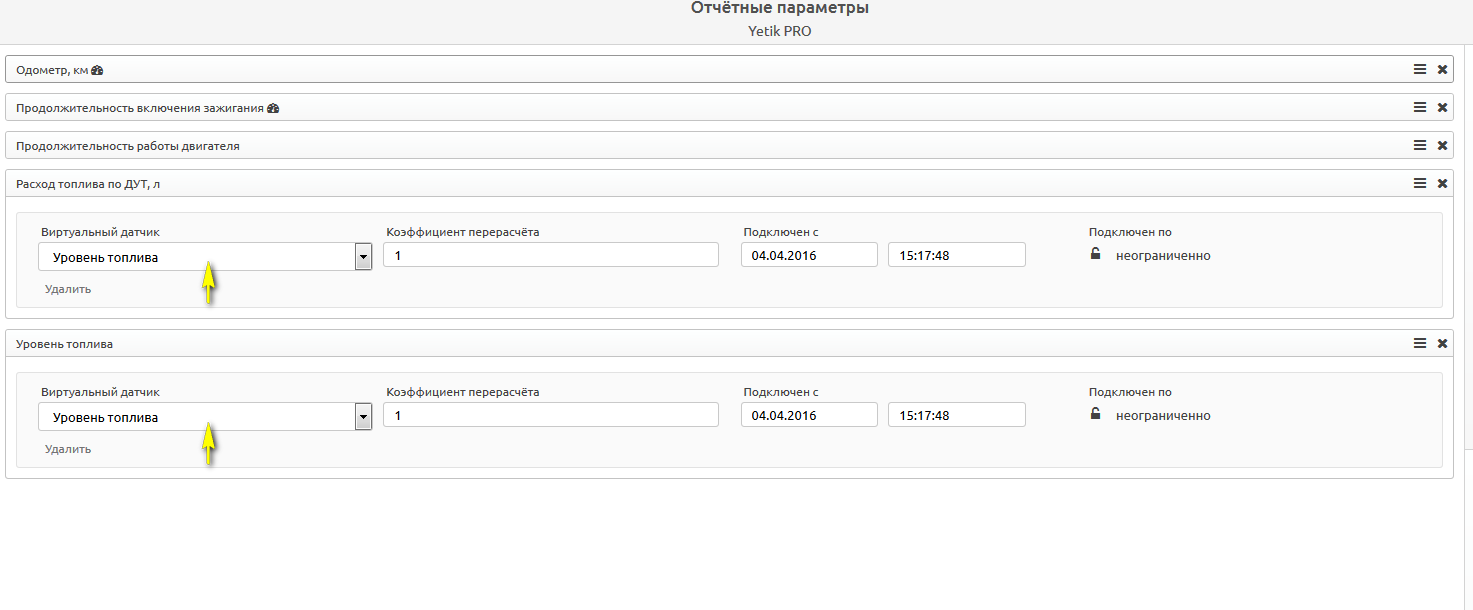
Сервис поддержки клиентов работает на платформе UserEcho

